
时间:2021-06-27 02:25:03 来源:www.win10xitong.com 作者:win10
win10系统从发布到现在已经好多年了,各种问题也得到了解决。但是今天还是有用户说出现了Win10显卡赫兹如何修改的问题,这个问题其实不是常见的,知道怎么解决的网友可能不是很多,那我们可不可以自己独立解决呢?大家可以试着用这个方法:1、点击左下角开始,打开设置。2、在windows设置中点击“系统&rdquo即可很容易的处理好了。刚才说得方法是一个概括,不是很全面,如果你没有看懂,那我们下面就详细的带来Win10显卡赫兹如何修改的操作伎俩。
Win10修改显卡赫兹方法
1.单击左下角的开始打开设置。
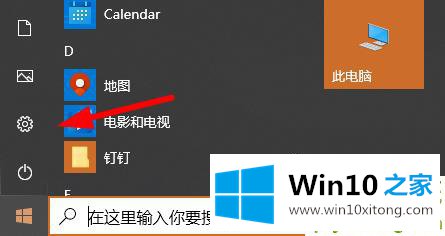
2.在窗口设置中点击“系统”。
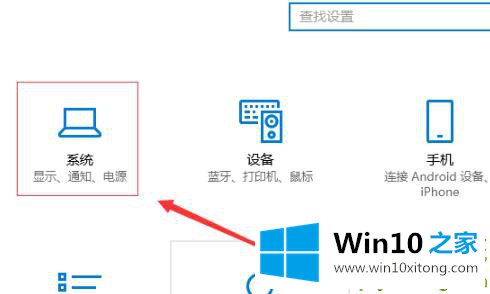
3.然后单击左侧任务栏中的“显示”,并选择右侧的“显示适配器属性”。
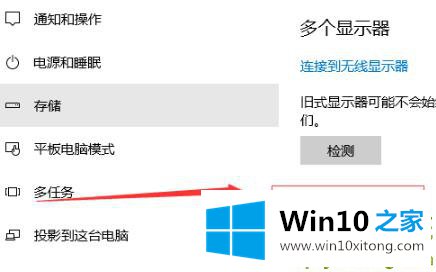
4.单击任务选项中的“监控”。

5.最后,您可以查看赫兹速率,并单击下拉菜单进行设置。
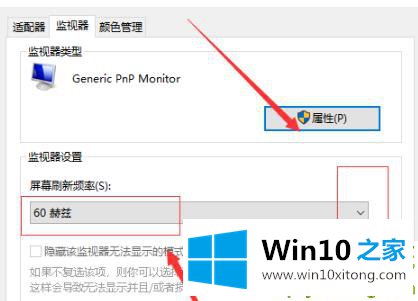
以上的内容就是描述的Win10显卡赫兹如何修改的操作伎俩,有遇到这样问题的网友可以按照上文介绍的方法尝试处理,希望对大家有所帮助。